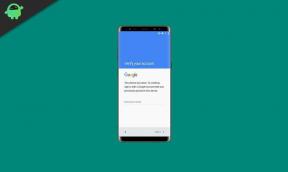¿Cómo editar un video de TikTok después de publicarlo? [Guía]
Medios De Comunicación Social / / August 05, 2021
En esta guía, veremos cómo editar un video de TikTok después de publicarlo eso. TikTok siempre se lleva la palma cuando se trata de participación de contenido y alcance de audiencia. Si bien la aplicación de redes sociales alberga muchos videos virales, también tuvo una buena cantidad de controversias. Esto terminó con la prohibición de la aplicación en varias regiones.
Aún así, en varias otras regiones del mundo, TikTok tiene una base de usuarios masiva. Algunos usuarios cargan de 4 a 5 videos en un día. A menudo, los usuarios de TikTok cargan un video apresuradamente y luego se dan cuenta de que el título no está a la altura y requiere algunas modificaciones. La pregunta es, ¿podemos editar la leyenda del video de TikTok u otros detalles de la publicación en el feed? Entremos en la guía y compruébelo.

Guía | ¿Por qué debería eliminar la cuenta de TikTok?
Cómo editar un video de TikTok después de subirlo
En este caso, la edición se refiere a realizar cambios en el título del video y otros componentes, como los hashtags utilizados en él. Normalmente, una leyenda contiene la descripción completa del video. Si el creador de contenido es popular, debe tener una buena descripción del video. Además, la descripción consta de hashtags que ayudan a llegar el contenido a una categoría variable de audiencia.
Perderse el título correcto y el hashtag adecuado significa que no hay suficiente tráfico y vistas en el video. Ahora, una vez que se carga un video no hay forma de editar los subtítulos o agregue nuevos hashtags mediante la edición.
No se preocupe, ya que solo hay una forma de solucionar este problema. Eso es volver a subir el mismo video.
Primero, debe descargar su video cuyo título desea cambiar.
- Ve a tu perfil de TikTok
- Toca el video que acabas de subir.
- Toque el botón de tres puntos
- En el menú que aparece en la parte inferior de la pantalla, seleccione Guardar video.
Ahora, el video se descargará en su dispositivo.
- Abre TikTok y ve a la página de inicio.
- Toque el icono + para agregar el nuevo video
- Navegue a través de su dispositivo y seleccione el mismo video que ha descargado anteriormente
- Ahora, antes de cargar, ingrese su título correctamente y use todos los hashtags requeridos
Nota
Mi sugerencia es escribir por separado el título y los hashtags en un procesador de texto, verificar todo y luego copiarlo y pegarlo en la sección de carga de video.
Ahora que ha subido este nuevo video con los subtítulos correctos según sus requisitos, tenga en cuenta que ha subido el mismo video anteriormente. Elimine el video antiguo para evitar el choque de vistas y dejar paso a la audiencia para que vea el video nuevo que acaba de subir.
Eliminación del video anterior con el catión incorrecto
- Ir a tu perfil
- Seleccione el video que desea eliminar
- Toque el icono de 3 líneas
- Seleccione Eliminar en el menú que aparece en la parte inferior de la pantalla.
- Confirma tu eliminación
Asegúrate de subir el video nuevo con el título correcto lo más rápido posible. De lo contrario, el video con el título incorrecto comenzará a recibir vistas, acciones, comentarios y participación. Luego, una vez que elimine ese video, perderá todas las vistas, me gusta y comentarios que haya recibido. Sin embargo, esta es la única forma de editar cualquier video de TikTok y corregir el error de subtítulos.
Entonces, eso es todo, chicos. Si ha subido un video de TikTok con el título incorrecto y desea editarlo, esta guía es lo que debe seguir. Espero que esto te haya sido de ayuda.
Leer siguiente,
- Cómo evitar que cualquiera descargue sus videos de TikTok
- Cómo enviar un mensaje en TikTok
Swayam es un bloguero de tecnología profesional con maestría en aplicaciones informáticas y también tiene experiencia con el desarrollo de Android. Es un gran admirador de Stock Android OS. Además de los blogs de tecnología, le encanta jugar, viajar y tocar / enseñar guitarra.
![¿Cómo editar un video de TikTok después de publicarlo? [Guía]](/uploads/acceptor/source/93/a9de3cd6-c029-40db-ae9a-5af22db16c6e_200x200__1_.png)